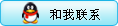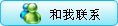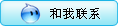炫丽的Metro界面,独特的系统架构,即使是开发者预览版也不爽不行啊!不过,U盘数据恢复面对全是英文的Win8,E文不好的同学是不是有些烦恼?今天咱就教大家将Win 8轻松改装成中文系统,提前享用与众不同的中文版Win 8!
前置小知识:Win8是怎么快速实现语言切换?
从Winodws Vista系统开始,微软引入了MUI(Multilingual??User?Interface,多语言用户界面)技术。它采取了程序代码、语言资源分离方式,将所有的和语言相关的资源全部外置,完成了程序代码和语言的无关性的改变。这样我们要将当前系统切换到另一种语言的时候,只要通过MUI语言资源即可完美实现切换。因此Win8汉化,实际上只是安装对应简体中文版MUI语言资源到系统中。比如汉化后的系统,每个应用程序目录下就有一个“zh-CN”子目录,其中存放的就是简体中文MUI文件,它用于应用程序界面的中文显示(如图1)。
事先准备
汉化包“lp.cab”(32位):http://xiazai.zol.com.cn/detail/43/424358.shtml
(64位):http://xiazai.zol.com.cn/detail/43/424359.shtml
工具集(UltraISO软碟通、Gimagex、Cpcw.bat):http://go.icpcw.com/bzsoft/
方法1:自制中文版ISO
适用人群:已经下载Win8安装镜像,但是还没有开始安装的用户
此次泄露的汉化包是一个CAB格式的压缩包,我们只要使用Win7自带的“Dism”命令即可将语言包添加到安装镜像中,以后使用这个镜像安装好win8后,只要在安装设置界面选择“简体中文”,进入Win8后就变成简体中文版了(下面操作以Win7旗舰版为例,汉化包选择的是32位Win8)。
1.首先将下载的汉化包“ip.cab”放置在某分区根目录(后称E盘),在E盘新建一个名为“Win8”目录,以管理员身份运行下载到的“UltraISO”,单击“文件/打开”,打开下载到的Win8镜像,然后单击“操作→提取文件”,将右侧窗格的“sources\install.wim”文件提取到E盘备用。
2.以管理员身份运行下载到的“Gimagex”,接着切换到“装载镜像”,装载到目录选择“E:\win8”,选择镜像选择“E:\install.wim”文件,要装载的映像卷选择“1”,勾选“读取和写入”,最后单击“装载”,按提示将“Win8安装映像1”以可写方式转载到指定目录(如图1)。
注意:要使装载的镜像可写,装载目录所在分区一定要为NTFS格式,并保证有足够的可用空间。
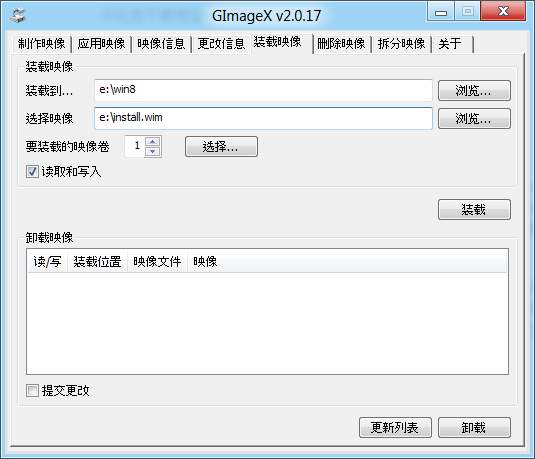
3.成功装载映像后,以管理员身份运行下载到的“cpcw.bat”,此时会自动调用系统内置的“DISM”命令展开语言包,并将语言包文件集成到装载的目录中。完成语言包的添加后返回“gimagex”窗口,选中需要卸载的镜像,同时勾选下方的“提交更改”,单击“卸载”,完成提交后就可以将简体中文语言包整合到“install.wim”中了。
4.切换到“UltraISO”程序窗口,单击“操作/添加文件”,按提示将添加了语言包的“e:\install.wim”添加到”sources”目录替换同名文件,最后单击“文件/另存为”,将文件保存为“win8.iso”。
U盘数据恢复 http://www.jdcok.com
玩系统先人一步 畅享中文Windows 8 www.jdcok.com/anli/5/1395.html